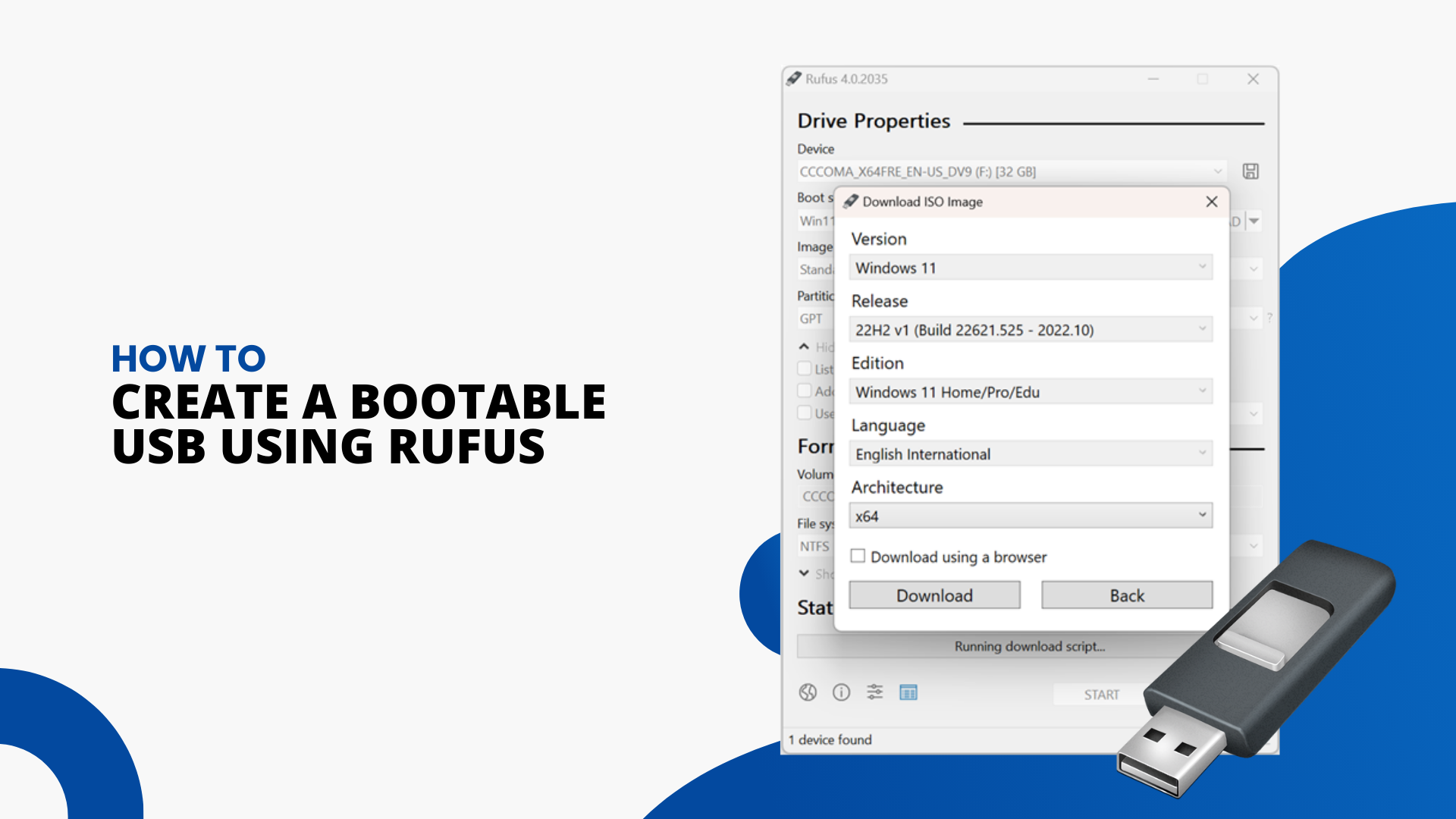Το "bootable USB" είναι μια κανονική συσκευή αποθήκευσης USB (όπως ένα USB stick ή εξωτερικός σκληρός δίσκος) που έχει μια "εικόνα ISO" ενός λειτουργικού συστήματος αποθηκεύτηκε σε αυτό.
Μια εικόνα ISO είναι ένα αρχείο αρχειοθέτησης που περιέχει όλες τις πληροφορίες που βρίσκονται σε έναν οπτικό δίσκο, όπως ένα CD ή DVD. Αυτό θα μπορούσε, για παράδειγμα, να είναι ένα CD εγκατάστασης των Windows.
Κανονικά, κάθε φορά που εκκινείτε τον υπολογιστή σας, εκκινείται από το λειτουργικό σύστημα που είναι αποθηκευμένο στον εσωτερικό σκληρό σας δίσκο. Ωστόσο, εκτελώντας το εκκινήσιμο USB, μπορείτε να εκκινήσετε τον υπολογιστή σας χρησιμοποιώντας την εικόνα ISO του USB.
Αυτό μπορεί να είναι χρήσιμο εάν χρειαστεί να ανακτήσετε, να επισκευάσετε ή να εγκαταστήσετε ένα λειτουργικό σύστημα στον υπολογιστή σας.
Πώς να δημιουργήσετε ένα Bootable USB χρησιμοποιώντας το Rufus
Το Rufus είναι ένα από τα πολλά προγράμματα που σας επιτρέπουν να δημιουργήσετε μια "εικόνα ISO" σε ένα USB stick. Για να δημιουργήσετε ένα bootable USB χρησιμοποιώντας το Rufus, το μόνο που χρειάζεστε είναι:
- Το ISO της επιλογής σας, π.χ.σολ Windows 10
- Η πιο πρόσφατη έκδοση του Rufus (διαθέσιμη στο διαδίκτυο από https://rufus.ie)
- Ένα ανταλλακτικό USB stick (ένα USB 8 GB θα πρέπει να είναι αρκετό για τα Windows 10, αλλά βεβαιωθείτε ότι έχετε ένα αρκετά μεγάλο για το ISO που χρησιμοποιείτε)
Μόλις τα ετοιμάσετε, απλώς ακολουθήστε αυτά τα βήματα για να φτιάξετε το δικό σας USB με δυνατότητα εκκίνησης:
Βήμα 1: Ανοίξτε το Rufus και συνδέστε το καθαρό USB stick στον υπολογιστή σας.
Βήμα 2: Το Rufus θα εντοπίσει αυτόματα το USB σας. Κάντε κλικ στο Συσκευή και επιλέξτε το USB που θέλετε να χρησιμοποιήσετε από το αναπτυσσόμενο μενού.
Βήμα 3: Βεβαιωθείτε ότι η επιλογή Επιλογή εκκίνησης έχει οριστεί σε Δίσκος ή εικόνα ISO στη συνέχεια κάντε κλικ στο Επιλογή. Το Rufus θα ανοίξει ένα παράθυρο του προγράμματος περιήγησης της εξερεύνησης αρχείων. εντοπίστε την εικόνα ISO που θέλετε να εγγράψετε στο USB και επιλέξτε την.

Σημείωση: Στην τελευταία έκδοση του Rufus (3.5), υπάρχει τώρα μια επιλογή λήψης της εικόνας ISO για Windows 8.1 ή 10 απευθείας μέσω του Rufus, εάν δεν έχετε ήδη αποθηκευμένο αντίγραφο. Απλώς κάντε κλικ στο αναπτυσσόμενο βέλος δίπλα στο κουμπί Επιλογή και επιλέξτε Κάντε λήψη αντ' αυτού. Αυτό θα ανοίξει ένα παράθυρο διαλόγου όπου μπορείτε να επιλέξετε ποια έκδοση των Windows θέλετε να λάβετε.

Βήμα 4: Γενικά θα θέλετε να δημιουργήσετε μια Τυπική εγκατάσταση των Windows και το Rufus θα εντοπίσει αυτόματα τη σωστή Σχήμα διαμερισμάτων με βάση τη συσκευή σας, επομένως διατηρήστε τις προεπιλεγμένες ρυθμίσεις ως έχουν. Ωστόσο, μπορείτε επίσης να τα αλλάξετε εάν θέλετε.
Βήμα 5: Δώστε στην ετικέτα Volume ένα όνομα της επιλογής σας ή αφήστε το ως έχει και αφήστε ξανά την προεπιλογή ρυθμίσεις για Σύστημα αρχείων και Μέγεθος συμπλέγματος. Τώρα κάντε κλικ στο Έναρξη

Σημείωση: εάν το USB που χρησιμοποιείτε δεν είναι αρκετά μεγάλο, θα λάβετε ένα μήνυμα σφάλματος που θα σας ενημερώσει. Σε αυτήν την περίπτωση, θα πρέπει να ξεκινήσετε ξανά με διαφορετικό μεγαλύτερο USB.
Βήμα 6: Θα λάβετε μια προειδοποίηση που θα λέει ότι τυχόν δεδομένα στο USB θα καταστραφούν (αυτό είναι φυσιολογικό). Κάντε κλικ στο OK και ο Rufus θα αρχίσει να δημιουργεί την εικόνα ISO στο USB.
Βήμα 7: Μόλις ο Rufus ολοκληρώσει τη δημιουργία της εικόνας ISO στο USB, μπορείτε να το κλείσετε και το USB με δυνατότητα εκκίνησης είναι έτοιμο!<. t7>
Εάν αναζητάτε μια εταιρεία λογισμικού που μπορείτε να εμπιστευτείτε για την ακεραιότητα και τις έντιμες επιχειρηματικές της πρακτικές, μην ψάξετε πέρα από το SoftwareKeep. Είμαστε ένας πιστοποιημένος συνεργάτης της Microsoft και μια διαπιστευμένη επιχείρηση BBB που φροντίζει να προσφέρει στους πελάτες μας μια αξιόπιστη, ικανοποιητική εμπειρία στα προϊόντα λογισμικού που χρειάζονται. Θα είμαστε μαζί σας πριν, κατά τη διάρκεια και μετά από όλες τις εκπτώσεις.